Kako onemogućiti preglednik PDF-a u Google Chromeu
Kako onemogućiti preglednik PDF-a u Google Chromeu: (How to Disable Google Chrome PDF Viewer: ) Ugrađeni preglednik PDF - a koji Chrome nudi stvarno nam je olakšao život. Ne morate preuzimati nikakav PDF , niti vam treba bilo koji drugi preglednik PDF -a za redovite svakodnevne PDF(PDFs) -ove na koje nailazite. Ali u slučaju da imate neke jako duge i važne PDF(PDFs) -ove s kojima se morate baviti, te stvari koje treba istaknuti i označiti, preglednik PDF -a u Chromeu(Chrome) jednostavno nije dovoljan. A da biste obrađivali svoje datoteke u drugom PDF pregledniku(PDF viewer) , morat ćete prvo preuzeti PDF datoteku koristeći priloženu ikonu za preuzimanje, a zatim otvoriti preuzetu datoteku uPDF preglednik. Zapravo ne, Chrome vam daje opciju da onemogućite njegov PDF preglednik i otvorite datoteke izravno u drugom PDF pregledniku.
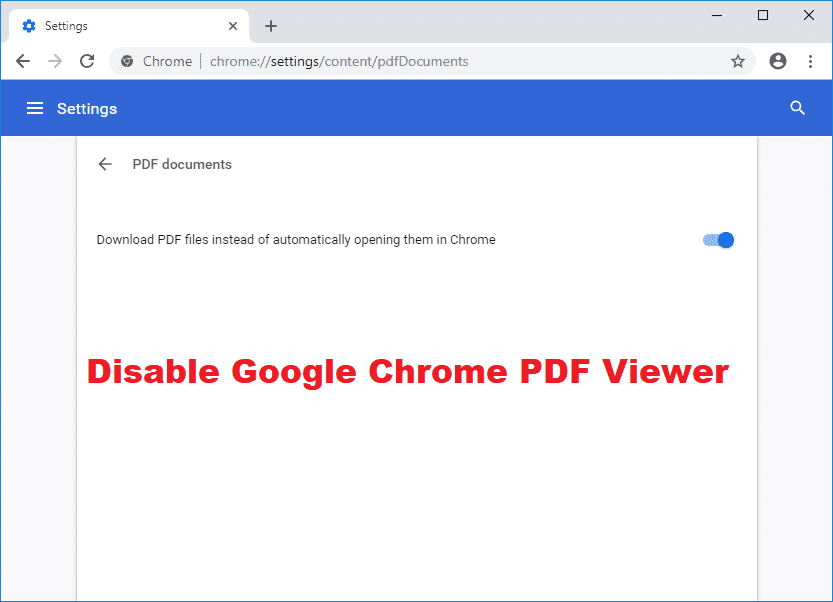
Način onemogućavanja ugrađenog preglednika PDF -a u (PDF)Chromeu(Chrome) ovisit će o verziji Chromea(Chrome) koju koristite. Ako još ne znate verziju svog Chromea(Chrome) , možete je pronaći na:
- Kliknite(Click) na izbornik s tri točke u gornjem desnom kutu preglednika Chrome .
- Odaberite " Pomoć(Help) ", a zatim kliknite " O Google Chromeu(About Google Chrome) ".

- U prozoru možete vidjeti broj verzije svog Chromea(Chrome) .
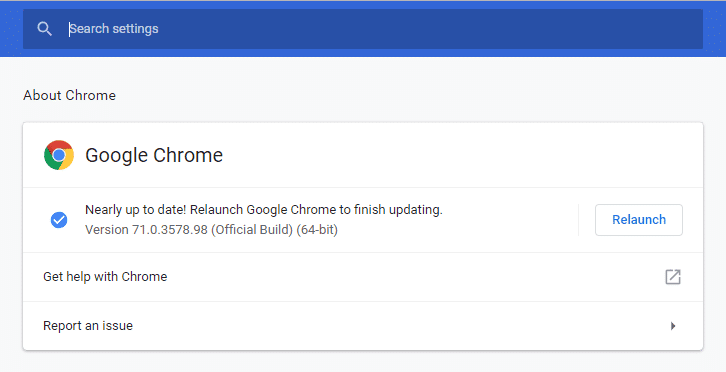
Kako onemogućiti preglednik PDF-a u Google Chromeu(How to Disable Google Chrome PDF Viewer)
Onemogućite preglednik PDF-a za Google Chrome (u verziji Chromea 60 i nadalje)(Disable Google Chrome PDF Viewer (In Chrome Version 60 Onwards))
Za verziju Chromea(Chrome) 60 i novije, možete odabrati želite li otvoriti PDF u Chromeovom(Chrome) ugrađenom pregledniku PDF - a ili želite izravno preuzeti datoteku (nemate mogućnost onemogućiti ugrađeni preglednik) . Za izravno preuzimanje datoteke,
1.Otvorite web-preglednik Chrome.
2. Kliknite na izbornik s tri točke u gornjem desnom kutu prozora Chrome .
3.Kliknite na Postavke.
(Settings.
)

4. Pomaknite se prema dolje do dna prozora i kliknite na Napredno.(Advanced.)

5. Potražite blok " Privatnost i sigurnost(Privacy and Security) " i kliknite na " Postavke sadržaja(Content Settings) ".

6. Pomaknite se prema dolje na stranici postavki sadržaja kako biste pronašli " PDF dokumente(PDF documents) " i kliknite na nju.

7. Sada možete omogućiti(Enable) prekidač na prekidaču ' Preuzmi PDF datoteke umjesto da ih automatski otvarate u Chromeu(Download PDF files instead of automatically opening them in Chrome) '.

Sada, kada kliknete na PDF datoteku, umjesto otvaranja u Chromeu(Chrome) , ona će se preuzeti. Zatim ga možete otvoriti drugim preglednikom PDF -a. Ako želite postaviti zadani PDF preglednik,
1. Desnom tipkom miša kliknite bilo koju PDF datoteku(Right-click on any PDF file) koja se nalazi u vašem File Exploreru.
2.Kliknite na ' Otvori s(Open with) ' i odaberite ' Odaberi drugu aplikaciju(Choose another app) '.
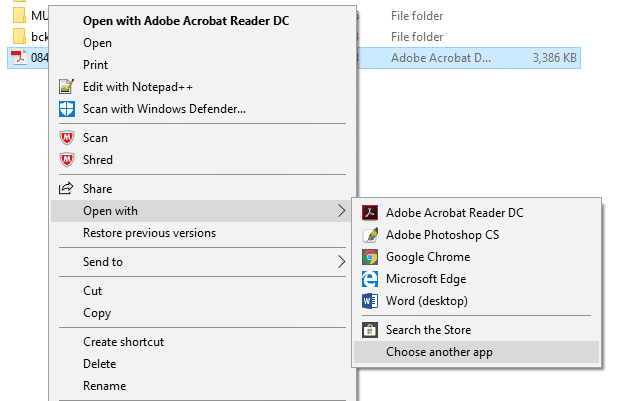
3. Odaberite PDF preglednik koji želite postaviti kao zadani(Select the PDF viewer you want set as default) .
4. Označite potvrdni okvir ' Uvijek koristi ovu aplikaciju za otvaranje pdf datoteka(Always use this app to open pdf files) '.

5.Kliknite na OK.
6. Vaš zadani PDF preglednik je sada postavljen.
Onemogućite preglednik PDF-a za Google Chrome (u verziji Chromea 57 i nadalje)(Disable Google Chrome PDF Viewer (In Chrome Version 57 Onwards))
Od verzije 57 do 59, dobivate opciju otvaranja PDF datoteka u zadanom pregledniku PDF - a. Uraditi ovo,
1.Otvorite web-preglednik Chrome.
2. Kliknite na izbornik s tri točke( three-dot menu) u gornjem desnom kutu prozora Chrome .
3.Kliknite na Postavke( Settings) , a zatim kliknite na ' Prikaži napredne postavke(Show Advanced settings) '.

4. Idite na odjeljak za privatnost(privacy section) i kliknite na " Postavke sadržaja(Content settings) ".

5. Pomaknite se prema dolje kroz prozor. Pronaći ćete naslov ' PDF dokumenti '.(PDF documents)
6. Ispod naslova označite ' Otvorite PDF datoteke u zadanoj aplikaciji za pregled PDF(Open PDF files in the default PDF viewer application) -a '.

Onemogući preglednik PDF-a za Google Chrome (u verziji Chromea starijoj od 57)(Disable Google Chrome PDF Viewer (In Chrome Version earlier than 57))
Da biste onemogućili Chromeov PDF preglednik na verziji starijoj od 57, postupak je relativno jednostavan.
- Otvorite web-preglednik Chrome.
- U adresnu traku upišite about:plugins .
- Otvorit će se stranica s dodacima.
- Kliknite(Click) na onemogući pod " Chrome PDF preglednik".
- Ugrađeni(Built-in PDF) preglednik PDF-a sada je onemogućen.
Ako morate redovito koristiti drugi PDF preglednik sa svojim datotekama, možete koristiti ove metode da onemogućite preglednik PDF -a u (PDF)Chromeu(Chrome) . Međutim, ako želite otvoriti samo nekoliko datoteka u drugom pregledniku PDF - a i općenito biste više voljeli Chromeov (Chrome)PDF preglednik, preporučio bih vam da datoteku izričito preuzmete klikom na ikonu za preuzimanje u gornjem lijevom kutu preglednika a zatim ga otvorite s potrebnim, umjesto da potpuno onemogućite ugrađeni preglednik PDF -a u (PDF)Chromeu(Chrome) .
Preporučeno:(Recommended:)
- Kako popraviti sukob IP adresa(How to Fix IP Address Conflict)
- Microsoft Word je prestao raditi [RIJEŠENO](Microsoft Word has Stopped Working [SOLVED])
- Want to Edit the Hosts File in Windows 10? Here is how to do it!
- Trajno izbrišite Gmail račun (sa slikama)(Delete Gmail Account Permanently (With Pictures))
Nadamo se da će vam jedna od gore spomenutih metoda sigurno pomoći da onemogućite preglednik PDF-a u Google Chromeu( Disable Google Chrome PDF Viewer) , ali ako još uvijek imate bilo kakvih pitanja u vezi s ovim člankom, slobodno ih postavite u odjeljku za komentare.
Related posts
Omogućite način prikaza dvije stranice za PDF u pregledniku PDF-a Google Chrome
Ispravite Google Chrome koji ne sprema lozinke
Kako otvoriti cijeli zaslon u Google Chromeu
Kako blokirati i deblokirati web stranicu na Google Chromeu
Kako vratiti izbrisanu povijest na Google Chrome?
Kako izvesti spremljene lozinke iz Google Chromea
Ispravi ERR_EMPTY_RESPONSE pogrešku Google Chromea
Kako napraviti grafikon u Google dokumentu (vodič)
Popravi pogrešku Google Chrome 6 (net::ERR_FILE_NOT_FOUND)
12 načina da učinite Google Chrome bržim
Kako vidjeti nedavna preuzimanja u Google Chromeu
Popravite nestanak pokazivača miša u pregledniku Google Chrome
Kako izvesti spremljene lozinke u Google Chrome
Ispravite Aw Snap Error na Google Chromeu
Ispravi pogrešku Google Chromea. On je mrtav, Jim!
Kako izbrisati predmemoriju i kolačiće u Google Chromeu
Kako resetirati Google Chrome na Androidu
Kako automatski osvježiti Google Chrome
Kako izbrisati Google račun iz Chromea
Popravi pogrešku učitavanja medija u Google Chromeu
